PPT怎样设置图片朦胧效果
1、在PPT页面编辑区域的上方,点击菜单栏上的插入,点开形状下拉箭头,选择矩形。
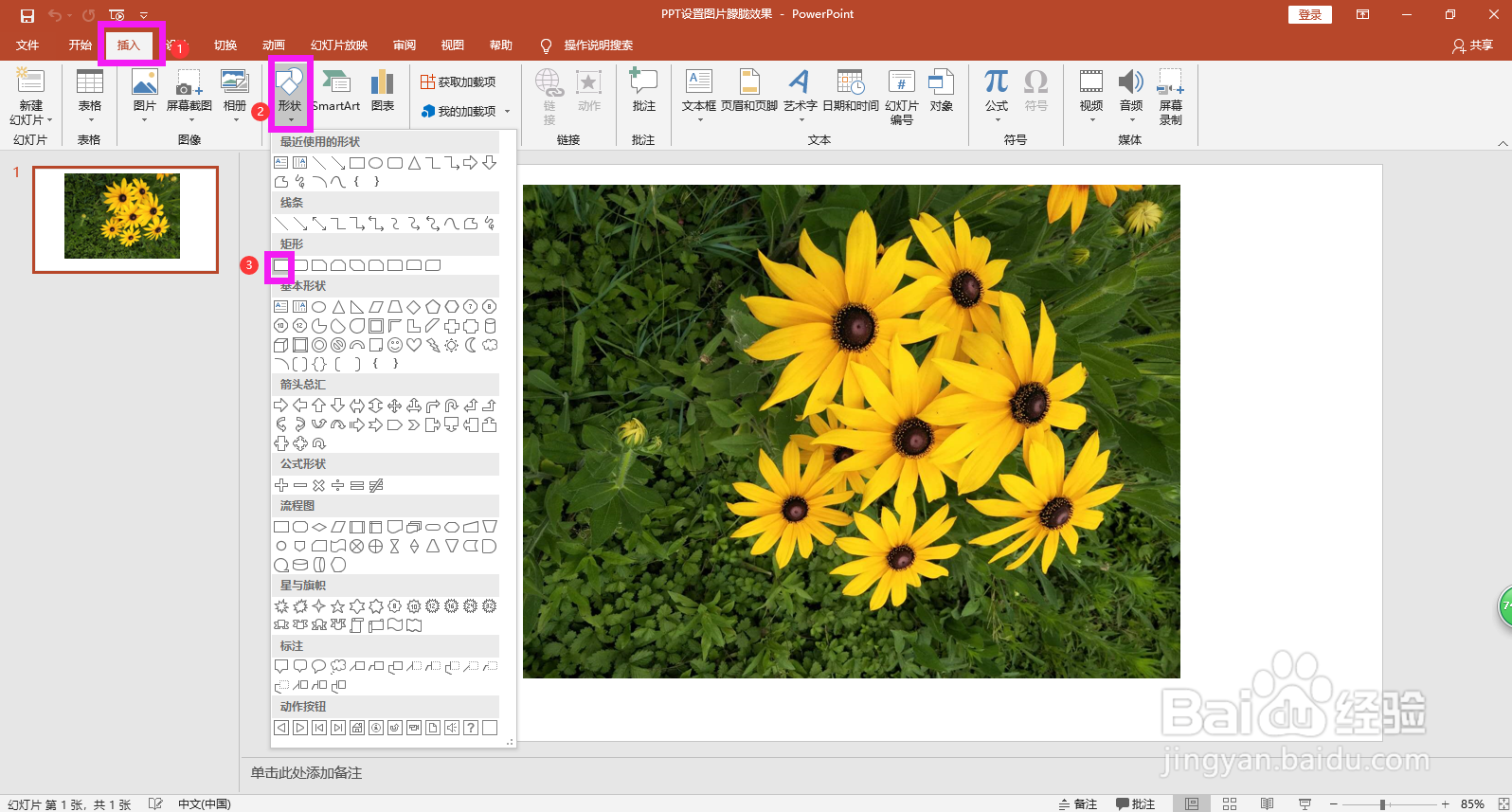
2、如下图所示,在图片的上面绘制一个与图片同等大小的矩形。
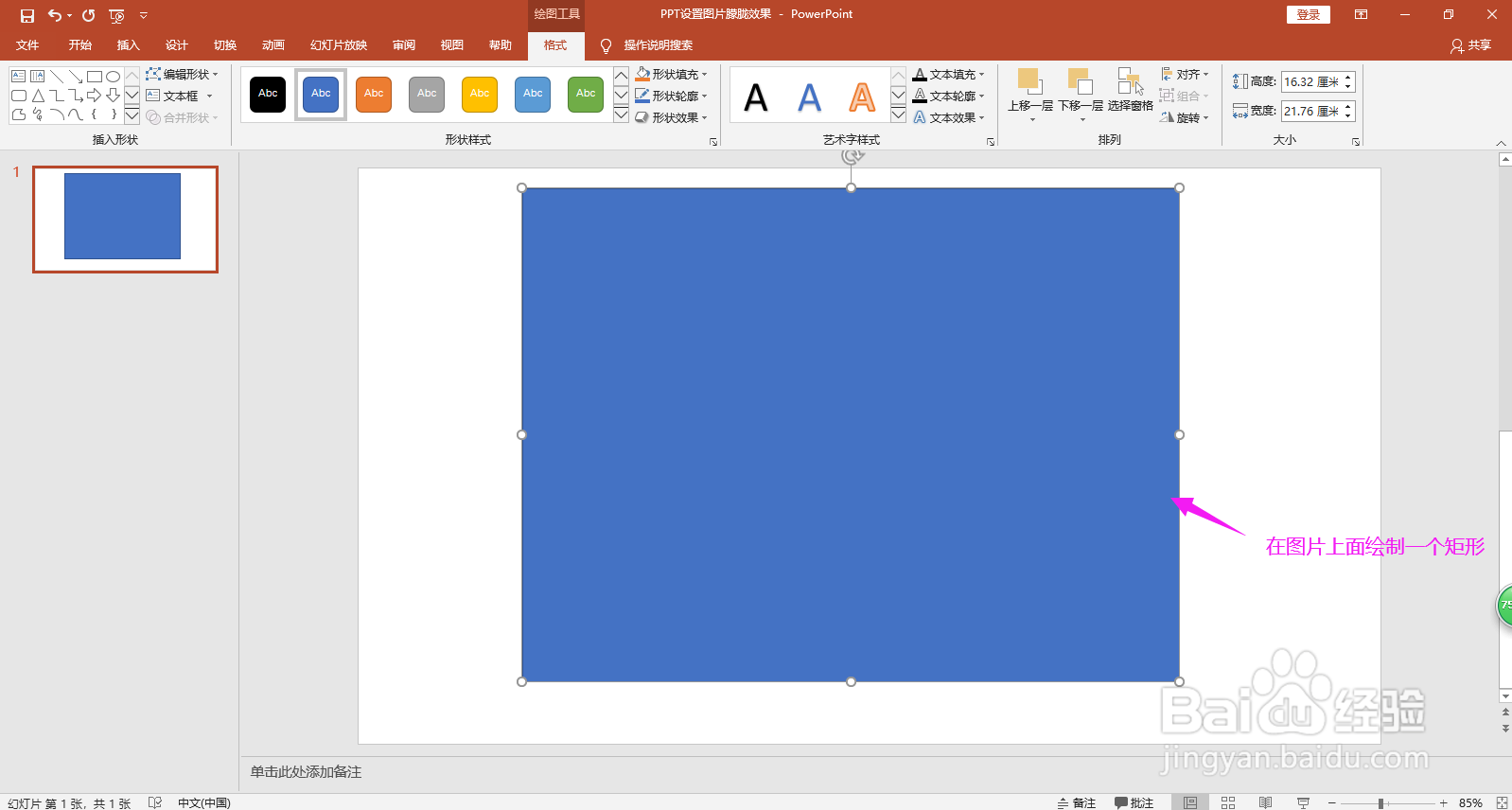
3、点击刚绘制的矩形,单击鼠标右键,选择设置形状格式,在编辑区域的右侧出现设置形状格式的选项。

4、点击填充按钮,点选渐变填充,可以看到在选项区域的下方会出现渐变填充的选项。
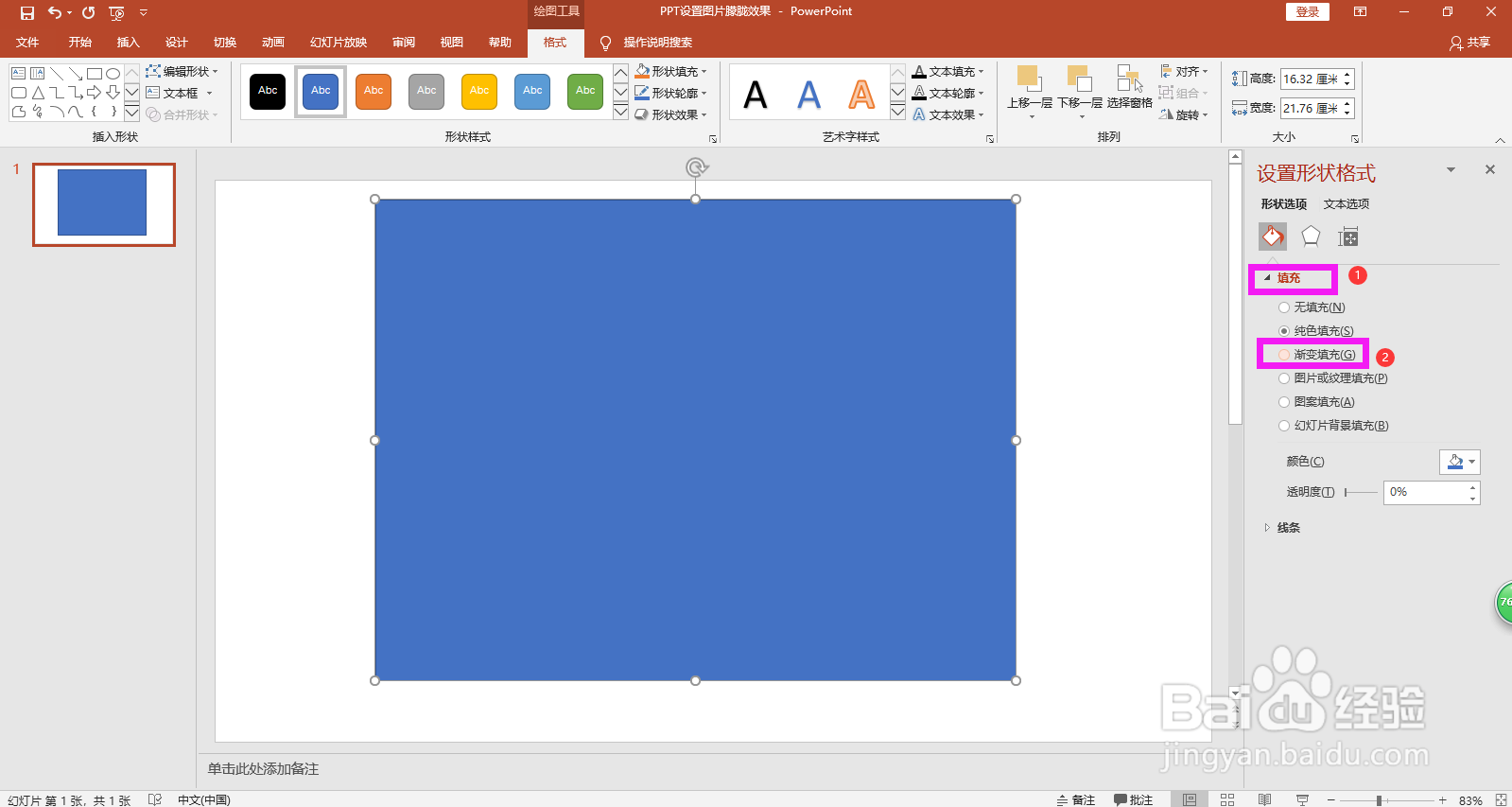
5、在渐变光圈下方点击第一个色块,点击向上的箭头,将透明度调整为57%,透明度可以根据自己需要的模糊程度进行调整。

6、点击第二个色块,按照同样的方法,将透明度也调整到57%。
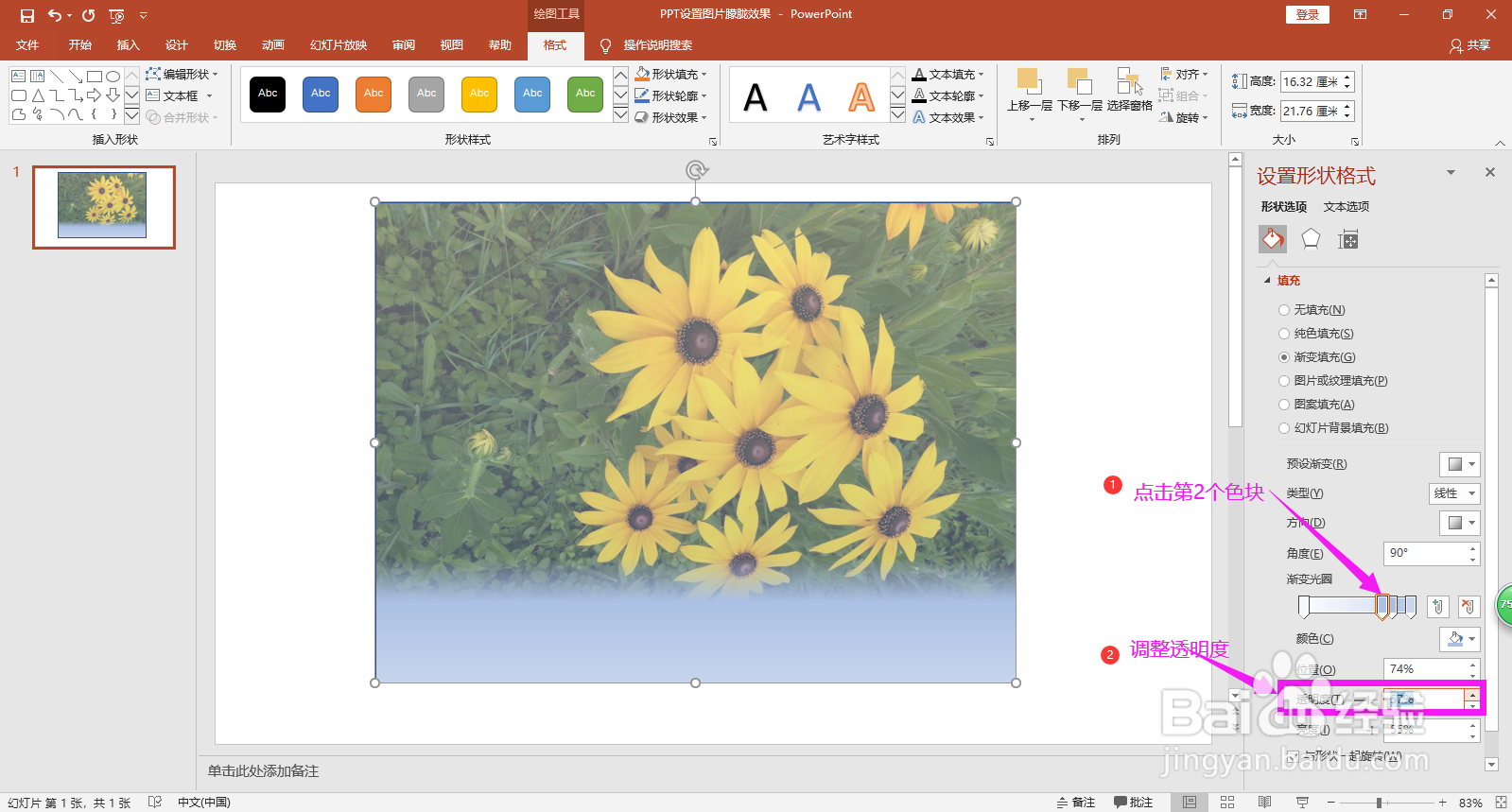
7、点击第三个色块,也将透明度调整到57%,透明度的选择根据需要选择即可。
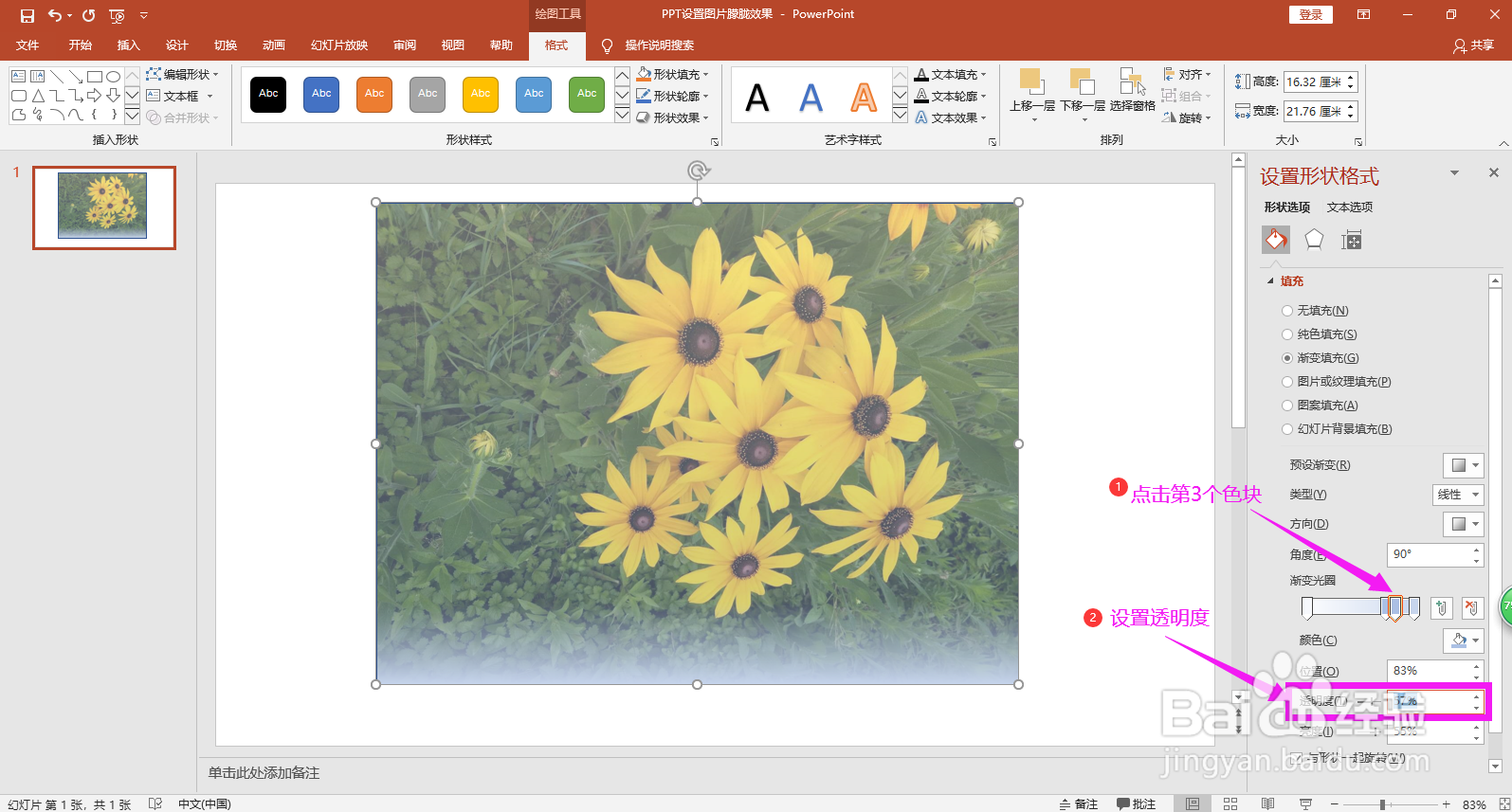

8、在绘图工具下方格式选项中,点开形状轮廓下拉箭头,选择无轮廓。

9、关闭设置形状格式的选项工具,回到PPT页面即可完成操作。

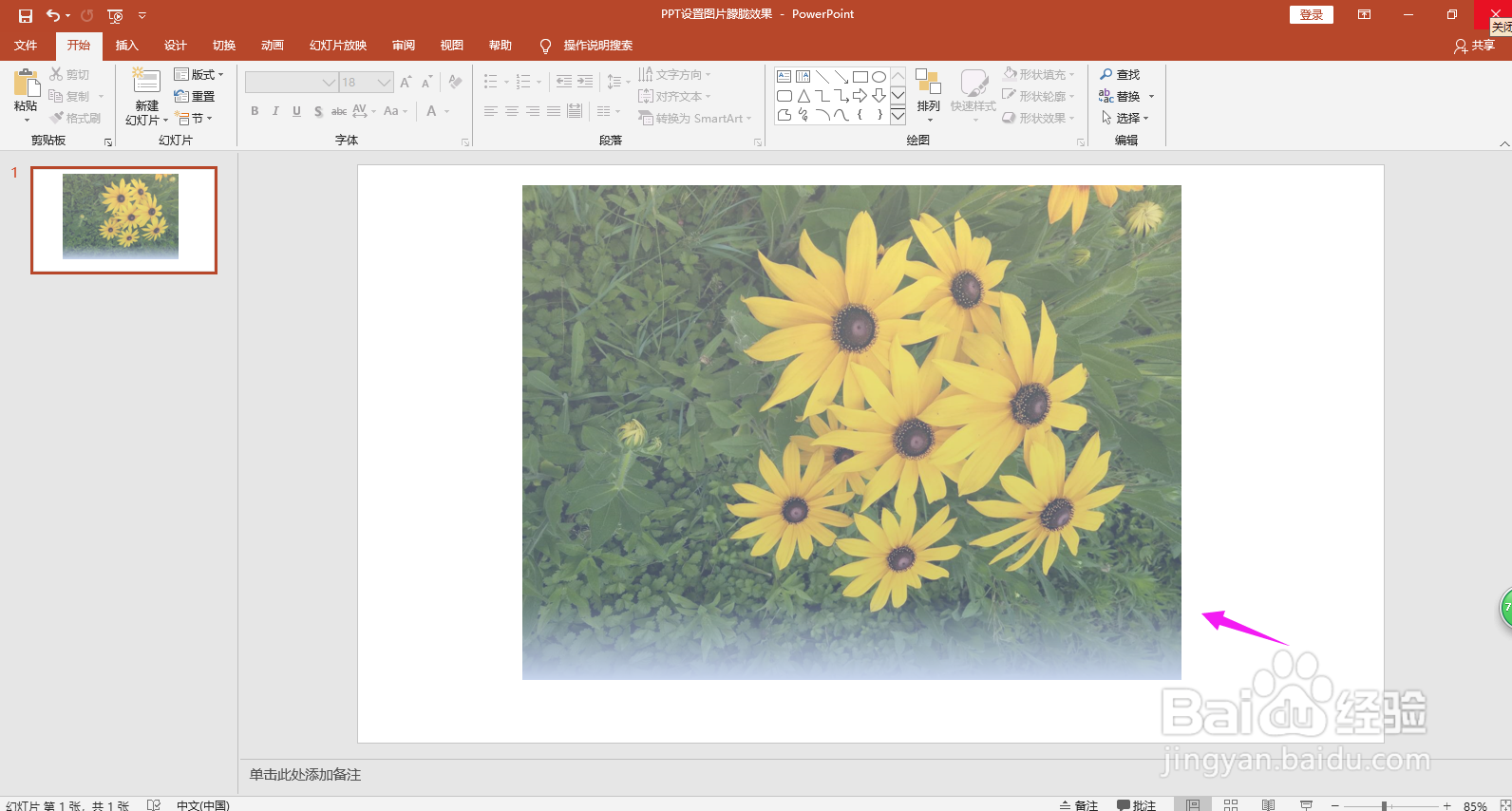
声明:本网站引用、摘录或转载内容仅供网站访问者交流或参考,不代表本站立场,如存在版权或非法内容,请联系站长删除,联系邮箱:site.kefu@qq.com。
阅读量:77
阅读量:109
阅读量:195
阅读量:190
阅读量:133